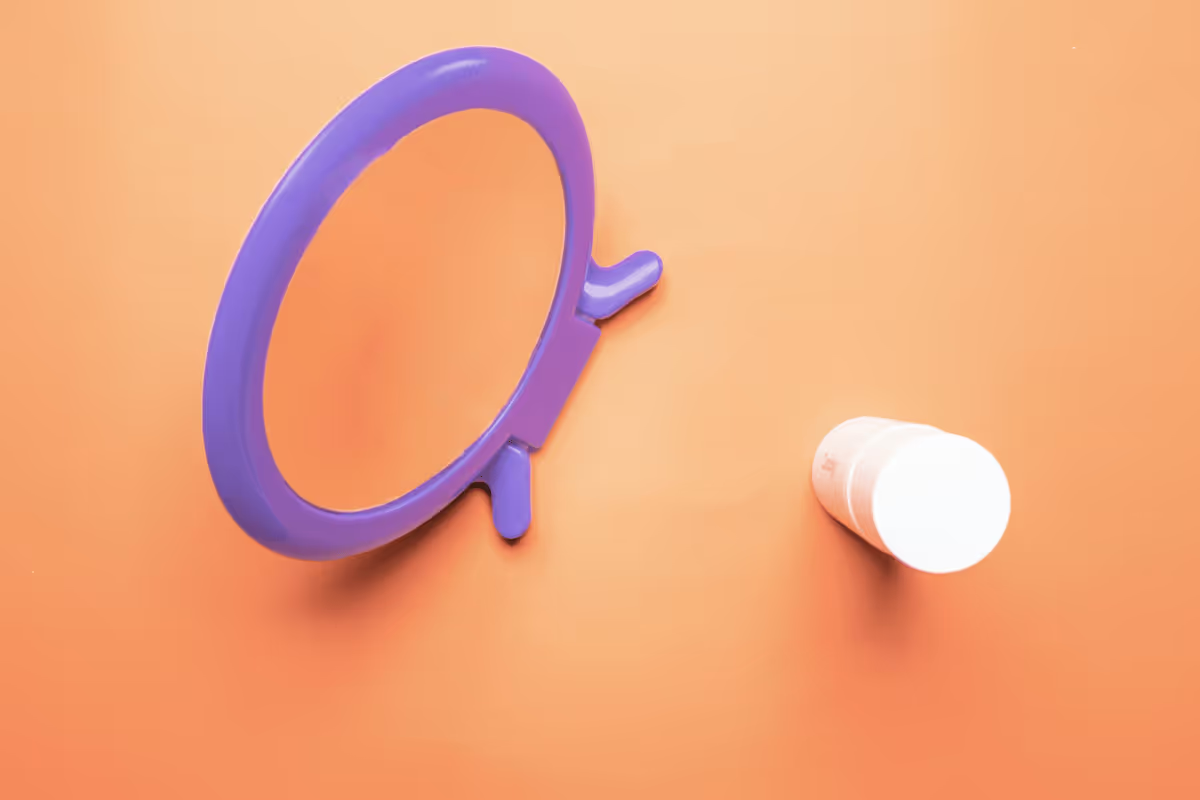사진에서 반사를 제거하는 이유는 무엇입니까?
사진에서 반사를 제거하면 이미지의 선명도와 품질이 크게 향상됩니다.
- 프로필 사진: 반사를 제거하여 더 깔끔하고 전문적인 이미지를 만들 수 있습니다.
- 제품 사진: 반사 없는 사진은 제품의 디테일을 더 잘 보여주어 판매에 도움이 됩니다.
- 여행 사진: 반사를 없애면 풍경이나 건축물의 아름다움을 더 잘 담을 수 있습니다.
- 예술 작품: 작품의 원래 색상과 질감을 정확하게 표현할 수 있습니다.
- 가족 사진: 반사 없이 더 자연스럽고 따뜻한 순간을 포착할 수 있습니다.
이 도구를 사용하여 사진에서 반사를 제거하는 방법?
이 도구를 사용하여 사진에서 반사를 제거하는 방법은 매우 간단합니다.
- 파일 업로드: "여기에 파일을 드롭하세요"라는 곳에 파일을 드롭합니다. 파일이 업로드되면 자동으로 다음 페이지로 이동합니다.
- 파일 로드 대기: 파일이 로드될 때까지 기다립니다. 로드가 완료되면 다른 페이지로 리디렉션됩니다.
- 반사 제거 도구 선택: 빠른 수정이 필요하면 "빠른 지우기" 기능을 사용하세요. 복잡한 객체는 "매직 지우기" 기능을 사용합니다. "클릭 영역" 또는 "수동 브러시" 기능을 사용하여 제거할 객체를 선택하거나 페인트합니다.
- 편집 이미지 확인: "빠른 지우기"를 사용한 경우, 객체 선택/페인트가 완료되면 즉시 편집된 이미지를 확인할 수 있습니다. "매직 지우기"를 사용한 경우, "지금 제거"를 클릭해야 합니다.
사진에서 반사를 제거할 때 좋은 결과를 얻는 방법?
좋은 결과를 얻기 위해서는 몇 가지 중요한 요소를 고려해야 합니다.
- 적절한 조명: 조명을 잘 조절하면 반사를 최소화할 수 있습니다. 자연광을 활용하거나 조명을 조절하여 반사를 줄이세요.
- 고해상도 이미지: 고해상도 이미지는 더 많은 디테일을 담을 수 있어 반사 제거 작업이 더 효과적입니다. 가능한 한 높은 해상도로 촬영하세요.
- 정확한 선택: 반사를 제거할 영역을 정확하게 선택하는 것이 중요합니다. 도구의 선택 기능을 활용하여 정밀하게 작업하세요.
- 적절한 도구 사용: 각 상황에 맞는 도구를 사용하는 것이 중요합니다. 빠른 수정이 필요하면 "빠른 지우기" 기능을, 복잡한 객체는 "매직 지우기" 기능을 사용하세요.
- 편집 후 검토: 편집이 완료된 후 결과물을 꼼꼼히 검토하세요. 필요시 추가 수정 작업을 통해 최상의 결과를 얻을 수 있습니다.